Microsoft, Windows 11, 10에 대한 Bluetooth LE 오디오 요구 사항 및 지원 세부 정보 공개

Microsoft는 2023년 5월에 Windows 11 22H2 KB5026446(빌드 22621.1778)(Moment 3라고도 함)을 통해 Bluetooth LE(저에너지) 오디오 지원을 도입했습니다.
PC를 절전 모드로 전환하면 전력을 절약하면서도 원할 때 컴퓨터를 계속 사용할 수 있는 좋은 방법입니다. 하지만 PC가 무작위로 "깨어나거나" 절전 모드로 전환되면 어떻게 해야 할까요? 이는 진단하기 매우 어려운 문제일 수 있으며, 사용하기 불편할 수도 있습니다.
문제 해결 과정은 PC 제조업체에 따라 매우 복잡할 수 있습니다. 이 문제를 해결하는 가장 좋은 방법은 다양한 해결책을 시도하는 것입니다. 이 문서에서는 Windows 10 의 절전 모드와 관련된 문제를 해결하는 단계를 나열합니다 .
절전 모드에서 문제가 발생하는 원인을 알아보세요
1. Windows 10 검색창에서 CMD를 검색합니다 . 명령 프롬프트 아이콘을 마우스 오른쪽 버튼으로 클릭 하고 관리자 권한으로 실행을 선택하여 관리자 권한으로 CMD를 엽니 다 .
2. 기본적으로 필요한 애플리케이션 외에 절전 모드를 방해하는 애플리케이션이 무엇인지 알아보려면 아래 명령을 실행하세요.
절전 모드를 항상 방해하는 앱을 확인하려면 다음을 실행하세요.
powercfg -requests참고 : 결과에는 절전 모드를 방해하는 모든 애플리케이션이 표시됩니다. 결과에서 원인을 찾아 제거해 보세요. 원인이 설치한 소프트웨어 프로그램에 있는 것 같으면 제어판에서 해당 프로그램을 제거하세요.
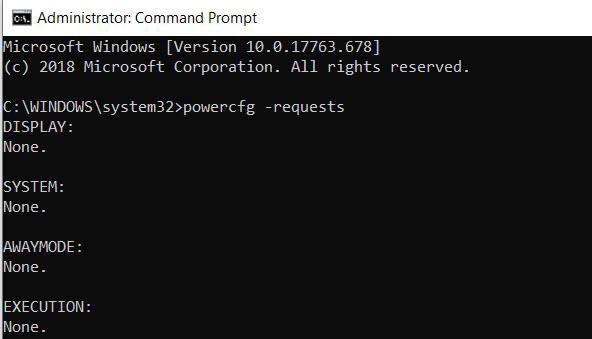
명령 프롬프트에서 이 프로세스를 직접 비활성화하려면 아래 명령을 실행하세요.
powercfg -requestsoverride “”예를 들어, yc.exe 프로세스가 Windows 10이 절전 모드로 전환되는 것을 방해하는 원인인 것으로 보이므로 다음 명령을 실행합니다.
powercfg -requestsoverride PROCESS “yc.exe” SYSTEM최근 노트북이 절전 모드로 전환되지 않는 이유를 알아보려면 다음을 실행하세요.
powercfg -lastwake컴퓨터를 깨우는 모든 장치를 보려면 다음을 실행하세요.
powercfg -devicequery wake_armed문제가 네트워크 어댑터에서 비롯된 것 같다면 아래 단계를 따르세요.
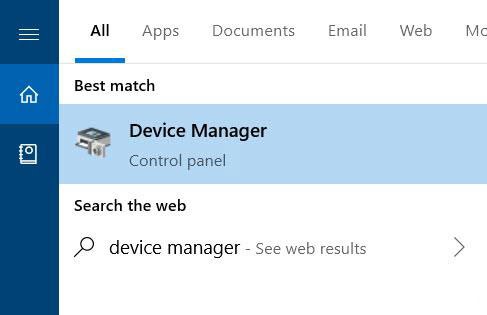
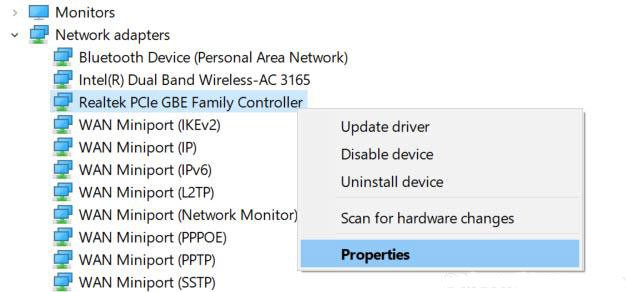

컴퓨터가 절전 모드로 전환되지 않을 경우, 절전 모드를 방해하는 모든 설정과 요소를 확인하세요. 하드웨어, 전원 옵션 및 구성은 전원 및 절전 버튼의 작동 방식에 영향을 미칠 수 있습니다. PC에 업데이트가 설치되었거나 재시작이 필요한 애플리케이션이 설치된 경우, PC가 절전 모드로 전환되지 않을 수 있습니다.
다른 사람과 컴퓨터를 공유하거나 다른 사람의 PC에서 작업하는 경우 해당 사람이 전원 옵션을 조정했을 가능성이 높습니다. 이러한 설정에 액세스하려면 제어판 > 전원 옵션 으로 이동한 다음 디스플레이를 끌 시간 선택을 클릭하세요 .

컴퓨터를 절전 모드로 전환 옵션 바로 옆에 있는 값을 확인하고 올바르게 설정되어 있는지 확인하세요. PC가 너무 일찍 절전 모드로 전환되거나 절전 모드에 도달하는 데 너무 오랜 시간이 걸리는 경우, 가장 먼저 살펴봐야 할 사항은 바로 이 부분입니다.
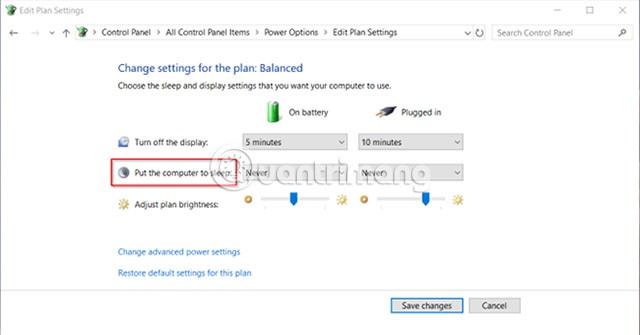
Windows 10의 빠른 시작 기능은 PC를 종료한 후 더 빨리 시작할 수 있도록 도와주는 설정입니다. 빠른 시작은 컴퓨터가 종료될 때 커널 이미지를 저장하고 드라이버를 C:\hiberfil.sys 에 로드합니다. PC를 종료하고 다시 시작하면 Windows가 최대 절전 모드 파일을 메모리에 로드하여 PC가 다시 작동할 수 있도록 합니다.
오래된 기기를 사용 중이고 PC가 절전 모드로 전환되지 않는 경우, 빠른 시작을 비활성화할 수 있습니다. 제어판 > 전원 옵션을 열고 전원 단추 작동 설정을 클릭합니다 .
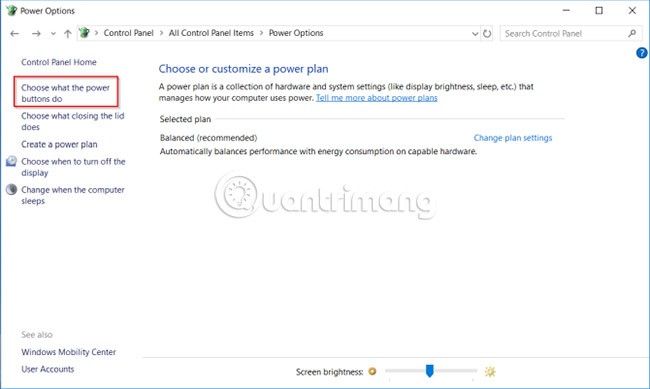
현재 사용할 수 없는 설정 변경을 클릭 하고 빠른 시작 켜기의 선택을 취소 하여 이 기능을 비활성화합니다.

자세한 내용 은 다음 문서를 참조하세요: Windows 10에서 절전 모드로 전환할 수 없는 오류, 해결 방법은 다음과 같습니다 .
PC가 잠시 동안 사용하지 않은 후 절전 모드로 전환되면 작업 중인 데이터가 손실될 위험이 있습니다. 이 문제는 절전 모드로 전환되지 않는 PC보다 더 무섭습니다. 하지만 이 오류는 매우 쉽게 해결할 수 있으니 안심하세요.
PC가 무작위로 "절전 모드"로 전환되면 실제로 절전 모드로 전환되었는지 확인하세요. 때로는 최대 절전 모드나 무작위 종료 의 원인이 컴퓨터 과열 로 인해 발생합니다 .
PC의 내부 온도가 허용 임계값을 초과하면 PC는 자동으로 최대 절전 모드로 전환되거나 완전히 종료되어 하드웨어 구성 요소를 보호합니다. 컴퓨터의 CPU 온도를 확인하는 방법 문서를 참조하세요 . 자세한 내용은.
최근에 PC를 Windows 10으로 업그레이드했거나 Windows 10 1803에서 1809로 주요 업데이트를 수행한 경우 특정 전원 관련 설정이 문제가 되었을 수 있습니다. 이 문제를 해결하려면 설정 > 시스템을 열고 전원 및 절전 설정 에서 추가 전원 설정을 클릭하세요 .
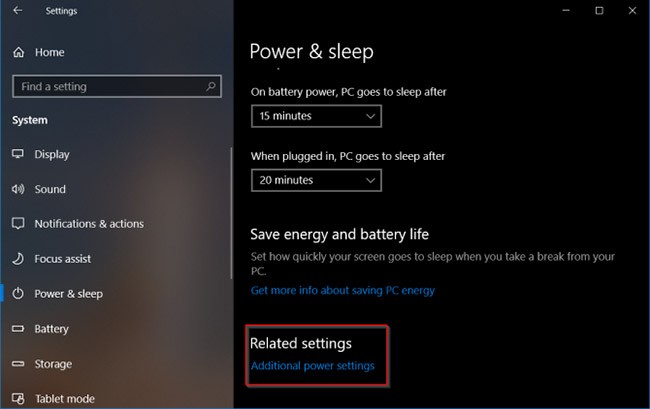
여기에서 ' 디스플레이를 끌 시기 선택'을 선택하세요 . 이 계획에 대한 기본 설정 복원을 선택하세요 .
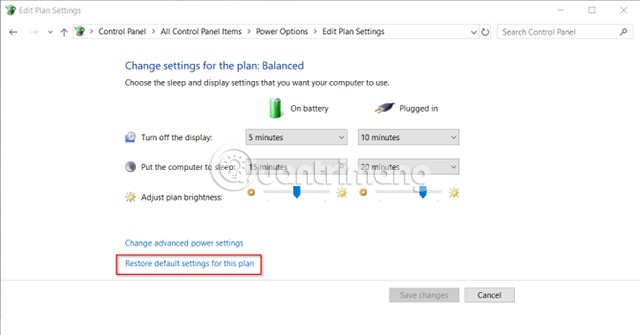
이 옵션을 사용할 수 없거나 작동하지 않는 경우 고급 전원 설정 변경을 클릭하세요 . 새로 나타나는 창에서 계획 기본값 복원을 클릭합니다 . 각 사용자 정의 소스 패키지에 대해 이 단계를 반복합니다.
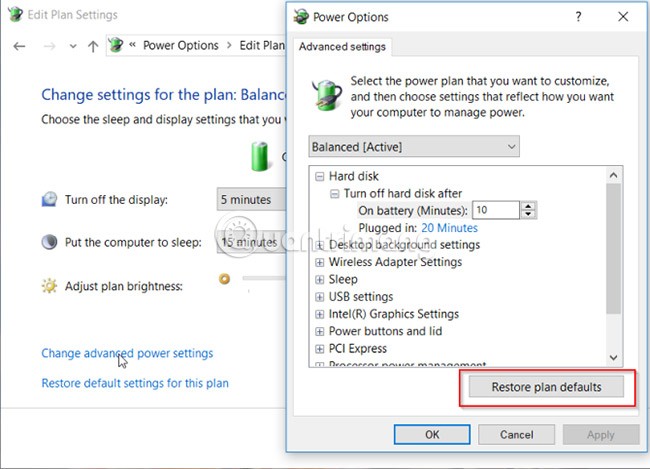
스크린세이버 유틸리티를 사용하면 PC를 절전 모드로 전환하여 에너지를 절약할 수 있습니다. 화면이 꺼지고, 잘못된 설정을 구성한 경우 PC가 무작위로 절전 모드로 전환될 수 있습니다.
설정 > 개인 설정 으로 가서 검색창에 "화면 보호기"를 입력하세요 .
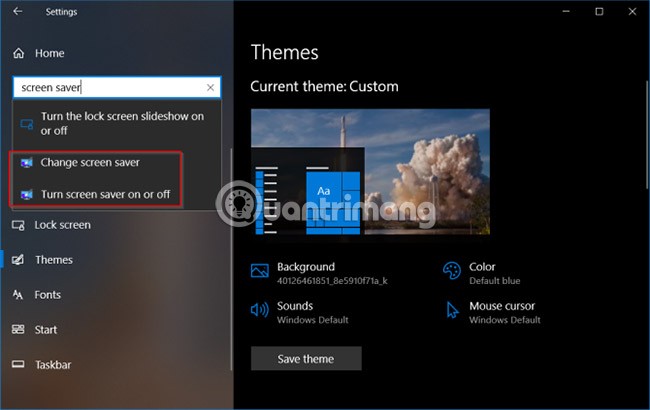
팝업 창이 나타나면 화면 보호기 드롭다운 메뉴 에서 없음을 선택합니다.
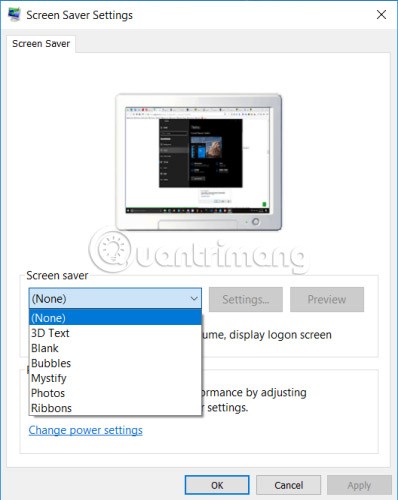
Microsoft Store에서 다양한 타사 테마를 사용할 수 있습니다. 어쩌면 테마 때문에 PC가 무작위 시간에 "절전 모드"에 들어가는 것일 수도 있습니다. 해당 테마를 비활성화하고 기본 테마로 돌아갈 수 있습니다.
설정 > 개인 설정 으로 가서 테마를 클릭하세요 . 이제 기본 Windows 10 테마를 클릭하고 PC를 다시 시작하세요.
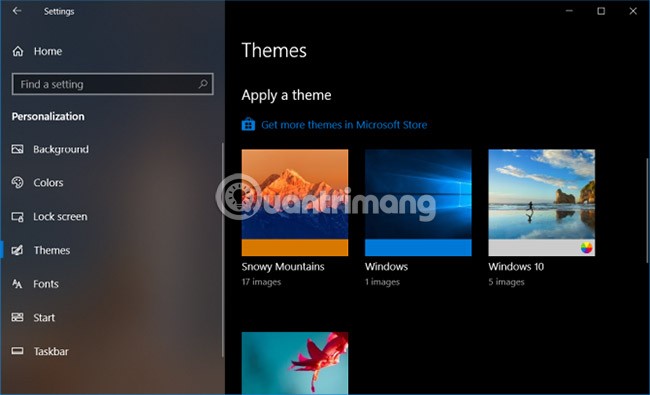
위의 모든 방법이 실패하고 노트북에서 문제가 발생하는 경우, 원인은 배터리일 수 있습니다. PC를 끄고 배터리를 제거하세요. 잠시 기다렸다가 배터리를 다시 넣어보세요.
컴퓨터에 연결된 주변 장치로 인해 시스템이 절전 모드에서 깨어날 수 있습니다. 프린터, 스캐너, 웹캠, 게임 콘솔 등 어떤 것이든 시스템의 절전 모드가 의도한 대로 작동하지 않는 이유일 수 있습니다. 여러분이 해야 할 일은 이러한 장치 중 하나를 뽑은 다음 문제가 지속되는지 확인하는 것입니다. 그렇다면 장치의 온라인 사용 설명서를 방문하여 업데이트가 있는지 확인하세요. 일부 지침은 최신 버전의 Windows 10에서 제대로 작동하지 않을 수 있습니다.
절전 모드가 제대로 작동하도록 시스템을 업데이트하는 것이 좋습니다. 이는 때때로 업데이트가 지연되어 시스템 기능이 위험에 처할 수 있기 때문에 중요합니다.
PC에 오류가 발생하거나 무작위로 절전 모드로 전환되는 경우 위의 문제 해결 단계를 사용하여 문제를 해결하세요.
위의 모든 방법을 시도한 후에도 문제의 원인이 여전히 불분명하다면 전체 시스템을 검사하여 하드웨어 문제가 있는지 확인해야 합니다. 원인은 시스템이 과열되어 절전 모드로 전환되거나 배터리가 소모되는 것까지 다양할 수 있습니다. 항상 기술자에게 시스템을 점검받아 상황을 통제할 수 있습니다.
또한, 각 PC 제조업체마다 자체 애플리케이션과 드라이버가 있다는 점을 기억해야 합니다. 이러한 문제는 Windows 10 PC의 절전 모드와 관련된 문제를 일으키는 것으로 알려져 있습니다.
이러한 문제 해결 팁 외에도 PC 상태를 주기적으로 점검하여 최상의 상태로 유지할 수 있습니다.
문제가 곧 해결되길 바랍니다!
Microsoft는 2023년 5월에 Windows 11 22H2 KB5026446(빌드 22621.1778)(Moment 3라고도 함)을 통해 Bluetooth LE(저에너지) 오디오 지원을 도입했습니다.
Windows 10에서 아바타를 자신의 사진으로 변경하거나 완전히 새로운 스타일로 변경하면 컴퓨터의 사용자 계정을 구별하는 데 도움이 됩니다.
2024년 10월 보고서는 다른 Windows 버전과 비교한 Windows 11의 시장 점유율에 대한 개요를 제공합니다.
Windows 10에 프린터를 추가하는 것은 간단하지만, 유선 장치의 경우와 무선 장치의 경우 프로세스가 다릅니다.
Windows 10 속도를 높이고, Windows 10 속도를 개선하고, Windows 10 시작 속도를 높이고 싶으신가요? 이 글에서는 Windows 10 속도를 높이는 모든 방법을 소개합니다. 읽고 적용해서 Windows 10 컴퓨터를 더 빠르게 실행하세요!
Windows를 처음 사용하는 사람이든, 숙련된 사용자든, 시스템은 결국 진단하기 어려운 문제에 직면하게 됩니다. 기술 지원팀에 전화하기 전에 시도해 볼 수 있는 PC 진단 도구가 몇 가지 있습니다.
Windows 10 10월 업데이트로 Windows 클립보드 기록이 대대적으로 개편되었습니다.
Microsoft는 Windows 10 운영 체제가 2025년 10월에 결국 사라질 것이라는 사실에도 불구하고 Windows 10에 새로운 기능을 추가할 계획을 계속 발표하고 있습니다.
Microsoft에서는 Windows 11을 컴퓨팅의 미래로 홍보하지만, 많은 사람들이 최근 주요 PC에서 Windows 10으로 다운그레이드했습니다. 그렇기 때문에 이전 운영 체제로 돌아가는 것이 실제로 가치가 있을 수 있습니다.
Microsoft는 공식 코덱에 대해 요금을 부과하며 Windows 10에 이를 포함하지 않습니다. 그러나 신용카드를 꺼내 0.99달러를 내지 않고도 공식 코덱을 무료로 받을 수 있습니다.
마우스를 작업 표시줄로 옮기면, 별도로 설정하지 않은 경우 모든 기능이 기본으로 표시되지만, 마우스를 다른 곳으로 옮기면 작업 표시줄이 자동으로 숨겨집니다.
Bluetooth는 우리의 삶을 더욱 스마트하고 편리하게 만들어줍니다. Windows 10에서 Bluetooth를 사용할 수 없는 등의 Bluetooth 문제가 발생하는 것을 방지하려면 사용자는 Windows 10용 Bluetooth 드라이버를 정기적으로 다운로드하고 업데이트해야 합니다.
Windows 10의 친숙한 모양과 느낌이 그리워지면 몇 가지 간단한 조정만으로 시작 메뉴, 작업 표시줄 및 기타 친숙한 요소를 복원할 수 있습니다.
Windows 10에서 컴퓨터 속성(또는 시스템 속성)을 열려면 다음 6가지 방법 중 하나를 사용할 수 있습니다.
파일 탐색기 옵션(폴더 옵션이라고도 함)을 사용하면 파일과 폴더의 동작은 물론, 항목이 컴퓨터에 표시되는 방식을 변경할 수 있습니다. 이 가이드에서는 Windows 10에서 폴더 옵션이나 파일 탐색기 옵션을 여는 다양한 방법을 보여줍니다.
이 글에서는 하드 드라이브에 문제가 생겼을 때 다시 접근할 수 있는 방법을 안내해 드리겠습니다. 함께 따라 해 보세요!
AirPods는 언뜻 보기에 다른 무선 이어폰과 별반 다르지 않아 보입니다. 하지만 몇 가지 잘 알려지지 않은 기능이 발견되면서 모든 것이 달라졌습니다.
Apple은 iOS 26을 출시했습니다. 완전히 새로운 불투명 유리 디자인, 더욱 스마트해진 경험, 익숙한 앱의 개선 사항이 포함된 주요 업데이트입니다.
학생들은 학업을 위해 특정 유형의 노트북이 필요합니다. 선택한 전공 분야에서 뛰어난 성능을 발휘할 만큼 강력해야 할 뿐만 아니라, 하루 종일 휴대할 수 있을 만큼 작고 가벼워야 합니다.
Windows 10에 프린터를 추가하는 것은 간단하지만, 유선 장치의 경우와 무선 장치의 경우 프로세스가 다릅니다.
아시다시피 RAM은 컴퓨터에서 매우 중요한 하드웨어 부품으로, 데이터 처리를 위한 메모리 역할을 하며 노트북이나 PC의 속도를 결정하는 요소입니다. 아래 글에서는 WebTech360에서 Windows에서 소프트웨어를 사용하여 RAM 오류를 확인하는 몇 가지 방법을 소개합니다.
스마트 TV는 정말로 세상을 휩쓸었습니다. 이렇게 많은 뛰어난 기능과 인터넷 연결 덕분에 기술은 우리가 TV를 시청하는 방식을 바꾸어 놓았습니다.
냉장고는 가정에서 흔히 볼 수 있는 가전제품이다. 냉장고는 보통 2개의 칸으로 구성되어 있는데, 냉장실은 넓고 사용자가 열 때마다 자동으로 켜지는 조명이 있는 반면, 냉동실은 좁고 조명이 없습니다.
Wi-Fi 네트워크는 라우터, 대역폭, 간섭 외에도 여러 요인의 영향을 받지만 네트워크를 강화하는 몇 가지 스마트한 방법이 있습니다.
휴대폰에서 안정적인 iOS 16으로 돌아가려면 iOS 17을 제거하고 iOS 17에서 16으로 다운그레이드하는 기본 가이드는 다음과 같습니다.
요거트는 정말 좋은 음식이에요. 매일 요구르트를 먹는 것이 좋은가요? 매일 요구르트를 먹으면, 몸에 어떤 변화가 있을까요? 함께 알아보죠!
이 기사에서는 가장 영양가 있는 쌀 종류와 어떤 쌀을 선택하든 건강상의 이점을 극대화하는 방법에 대해 설명합니다.
수면 일정과 취침 루틴을 정하고, 알람 시계를 바꾸고, 식단을 조절하는 것은 더 나은 수면을 취하고 아침에 제때 일어나는 데 도움이 되는 몇 가지 방법입니다.
임대해 주세요! Landlord Sim은 iOS와 Android에서 플레이할 수 있는 모바일 시뮬레이션 게임입니다. 여러분은 아파트 단지의 집주인 역할을 하며 아파트 내부를 업그레이드하고 세입자가 입주할 수 있도록 준비하여 임대를 시작하게 됩니다.
욕실 타워 디펜스 Roblox 게임 코드를 받고 신나는 보상을 받으세요. 이들은 더 높은 데미지를 지닌 타워를 업그레이드하거나 잠금 해제하는 데 도움이 됩니다.




























